Как переименовать USB-накопитель в macOS •
Недавно у меня появился USB-накопитель для передачи файлов между моим Mac и старым компьютером с Windows. Когда я подключил диск к своему Mac, на боковой панели Finder появилось имя «NO NAME». Хотя общее имя может не иметь большого значения в краткосрочной перспективе, если у вас есть только один USB-накопитель «БЕЗ ИМЕНИ», хорошей идеей будет дать вашим файлам, папкам и внешним дискам какое-то описательное имя. К счастью, присвоить или переименовать эти диски в Finder очень легко.
Как назвать USB-накопитель на Mac
- Подключите USB-накопитель к порту вашего Mac.
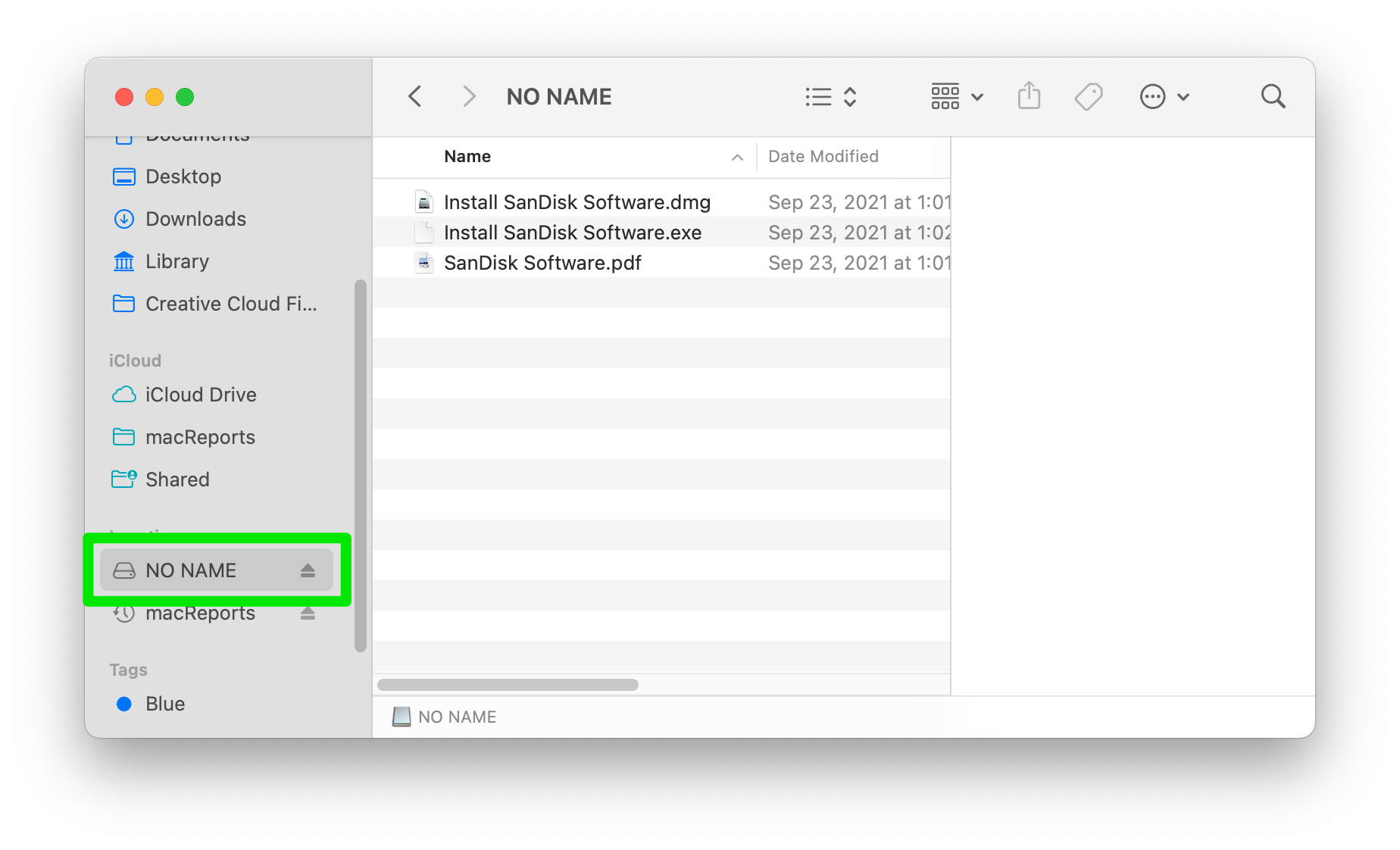
- Откройте Искатель окно. Вы должны увидеть свой диск на левой боковой панели. Если вы этого не видите, перейдите в Искатель > Настройки и нажмите на Вкладка боковой панели на вершине. Установите флажок рядом с Внешние диски.
- Щелкните правой кнопкой мыши (Контроль-щелкните) по названию USB-накопителя, чтобы открыть меню.
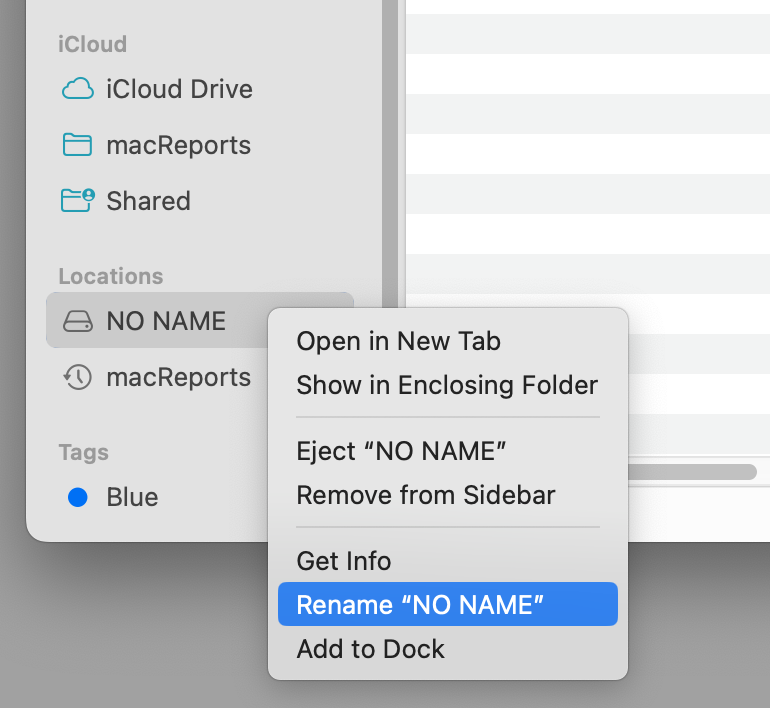
- Выбирать Переименуйте «БЕЗ ИМЯ» и введите новое имя для вашего диска. Вы должны знать, что существует ограничение на количество символов, которые вы можете использовать. Ударять Входить чтобы сохранить новое имя.
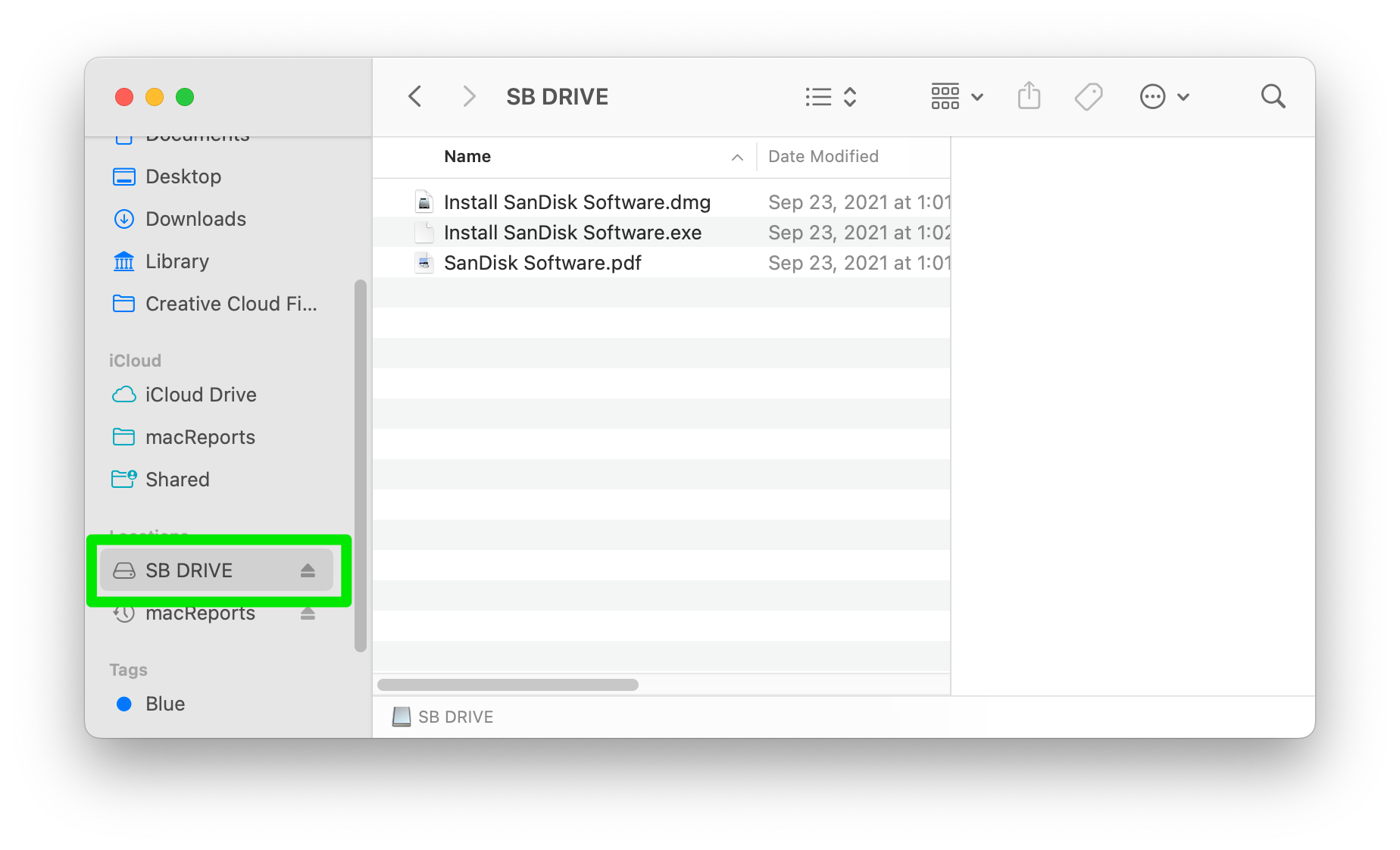
Статьи по Теме






